Tentang KamiPedoman Media SiberKetentuan & Kebijakan PrivasiPanduan KomunitasPeringkat PenulisCara Menulis di kumparanInformasi Kerja SamaBantuanIklanKarir
2025 © PT Dynamo Media Network
Version 1.102.2
Konten dari Pengguna
Cara Mengatasi Error Something Went Wrong di Google Play Store
29 November 2023 12:58 WIB
·
waktu baca 3 menitTulisan dari How To Tekno tidak mewakili pandangan dari redaksi kumparan
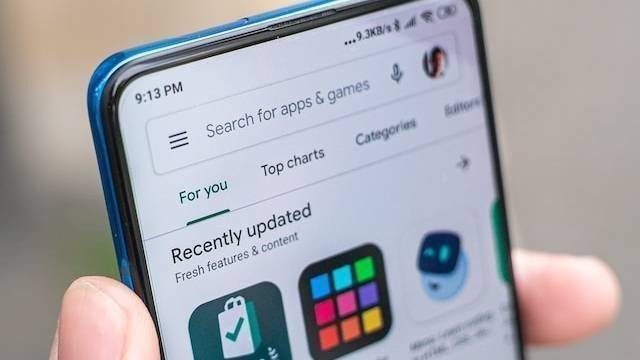
ADVERTISEMENT
Cara mengatasi Error Something Went Wrong di Google Play Store perlu dipahami penggua agar program dapat digunakan secara normal kembali. Pesan kesalahan tersebut membuat program Google tersebut menemukan aplikasi baru hingga mengelola langganan digital.
ADVERTISEMENT
Pengguna Android yang sedang mendapat pesan tersebut dapat menyimak ulasan artikel ini. Akan dijabarkan penyebab dan cara mengatasi Error Something Went Wrong di Google Play Store dengan beragam metode.
Penyebab Error Something Went Wrong di Google Play Store
Google Play Store merupakan program Android yang memungkinkan pengguna untuk mengunduh dan mengakses banyak perangkat lunak pada sistem seluler.
Dengan skala yang luas, Play Store menawarkan akses ke berbagai aplikasi Android. Namun, terkadang program ini juga mengalami kendala seperti munculnya pesan kesalahan Error Something Went Wrong.
Mengutip laman beebom.com, pesan kesalahan tersebut disebabkan oleh pengguna yang masuk dengan banyak akun Google. Eror ini juga bisa terjadi karena pengguna yang baru saja mengubah kata sandi akun Google dan perlu masuk kembali dengan kredensial baru.
ADVERTISEMENT
Kesalahan tersebut juga bisa disebabkan oleh masalah penyimpanan data dan cache pada perangkat atau karena jaringan Internet yang buruk.
Namun, Error Something Went Wrong di Google Play Store dapat diatasi dengan berbagai metode. Simak solusi yang bisa dicoba pada rincian berikut.
Cara Mengatasi Error Something Went Wrong
Dihimpun dari laman techpp.com, cara mengatasi Error Something Went Wrong di Google Play Store bisa dengan mengecek jaringan Internet, memastikan server Google normal, hingga menghapus akun Google yang ada dalam perangkat. Berikut petunjuk lengkapnya.
1. Cek Jaringan Internet
Saat menggunakan Google Play Store pengguna perlu memerlukan koneksi Internet yang aktif dan stabil untuk menjalankan berbagai fitur. Contohnya, melakukan autentikasi pengguna, menjelajahi berbagai aplikasi, mencari aplikasi tertentu, hingga memperbarui aplikasi.
ADVERTISEMENT
Pengguna juga bisa mengecek jaringan operator yang dipakai. Pengguna disarankan untuk menggunakan jaringan WiFi melalui ruter atau perangkat lainnya agar lebih stabil.
2. Cek Status Server Google
Jika koneksi Internet bagus dan masalah terus berlanjut, periksa status server Google Play. Pengguna dapat mengunjungi dasbor Google atau menggunakan pihak ketiga seperti Down Detektor melalui peramban.
3. Keluar Akun Google dan Masuk kembali
Jika baru saja mengganti kata sandi akun Google atau mengalami masalah dengan akun Google yang dipakai, pengguna dapat menemukan pesan kesalahan tersebut pada layanan Play Store. Cara mengatasinya cukup keluar dari akun Google dan masuk kembali. Berikut tahapannya:
ADVERTISEMENT
(IPT)

